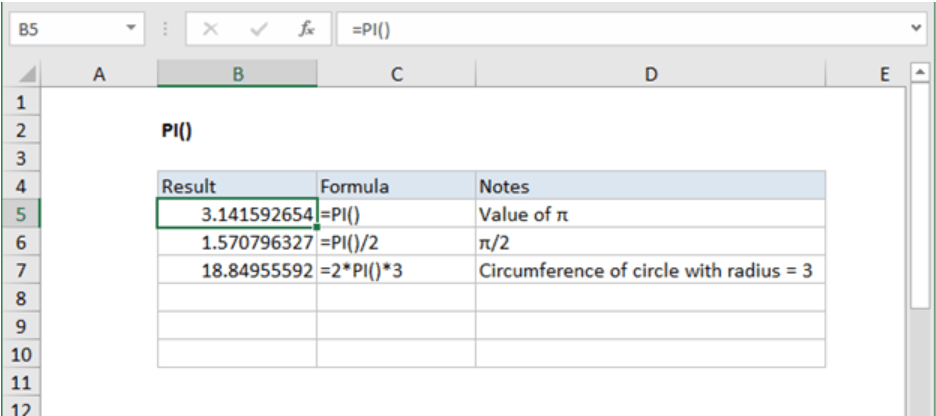
Wie füge ich PI in Excel ein?
Haben Sie Mühe, herauszufinden, wie man PI in Excel einfügt? Viele Menschen finden es schwierig, das mathematische Symbol für PI in ihren Excel -Tabellen zu verwenden. Glücklicherweise skizziert dieses Tutorial die Schritte, die Sie unternehmen müssen, um PI mit Leichtigkeit in Excel einzusetzen. Wir geben auch hilfreiche Tipps, um sicherzustellen, dass Sie das Beste aus Ihrer Tabelle herausholen. Fangen wir an!
Pi in Excel einfügen
In Excel kann das PI -Symbol auf zwei verschiedene Arten eingefügt werden. Das erste ist die Verwendung des Dialogfelds Symbol, das auf der Registerkarte Einfügen enthalten ist. Wählen Sie die Schaltfläche „Symbol“ aus und wählen Sie das PI -Symbol aus der Liste aus. Der zweite Weg besteht darin, die PI -Funktion zu verwenden, die den Wert von PI in eine Zelle einfügt. Um die Funktion zu verwenden, geben Sie "= pi ()" in die gewünschte Zelle ein.
- Öffnen Sie Excel und wählen Sie die Zelle aus, in die Sie das PI -Symbol einfügen möchten.
- Um das Symbol einzufügen, gehen Sie zur Registerkarte Einfügen und wählen Sie die Schaltfläche "Symbol" aus.
- Scrollen Sie durch die Liste der Symbole und wählen Sie das PI -Symbol.
- Um den Wert von PI einzulegen, geben Sie in die gewünschte Zelle „= pi ()“ ein.

So setzen Sie das griechische Symbol für PI in Excel ein
Das griechische Symbol für PI ist eine mathematische Konstante, die verwendet wird, um das Verhältnis des Umfangs eines Kreises zu seinem Durchmesser darzustellen. Es ist eine wichtige Zahl in der Mathematik, die bei Berechnungen verwendet wird, z. B. bei der Suche nach dem Bereich eines Kreises. Obwohl das PI -Symbol nicht auf einer Standard -Computertastatur gefunden wird, können Sie es problemlos in eine Excel -Tabelle mit einigen einfachen Schritten einfügen.
Der erste Schritt, um das PI -Symbol in Excel einzuführen, besteht darin, die Tabelle zu öffnen. Sobald die Tabelle geöffnet ist, müssen Sie die Zelle oder die Zellen auswählen, in denen das PI -Symbol erscheinen soll. Sie können dies tun, indem Sie mit Ihrer Maus auf die Zelle oder die Zellen klicken. Anschließend müssen Sie oben im Excel -Fenster auf die Registerkarte "Einfügen" klicken.
Verwenden des Symbolwerkzeugs
Sobald Sie auf die Registerkarte „Einfügen“ geklickt haben, sehen Sie ein Dropdown-Menü mit mehreren Optionen. Eine dieser Optionen ist "Symbol". Klicken Sie auf die Option "Symbol" und ein neues Fenster wird geöffnet. In diesem Fenster sehen Sie eine Liste von Symbolen, die Sie in die Tabelle einfügen können. Scrollen Sie die Liste nach unten, bis Sie das PI -Symbol finden. Sobald Sie das Symbol gefunden haben, klicken Sie darauf und klicken Sie dann auf die Schaltfläche „Einfügen“. Das PI -Symbol wird dann in die ausgewählte Zelle oder Zellen eingefügt.
Verwenden Sie die Autokorrect -Funktion von Excel
Eine andere Möglichkeit, das PI -Symbol in Excel einzuführen, besteht darin, die Autokorrekturfunktion der Tabelle zu verwenden. Diese Funktion ersetzt automatisch einen bestimmten Text durch das PI -Symbol, wenn Sie es eingeben. Um diese Funktion zu verwenden, müssen Sie das Dialogfeld „AutoCorrect“ öffnen, indem Sie auf das Menü "Datei" klicken und dann "Optionen" auswählen. Sobald das Dialogfeld geöffnet ist, klicken Sie auf die Registerkarte "AutoCorrect" und geben Sie dann den Text "PI" in das Feld "Ersetzen" ein. Geben Sie im Feld "mit" das PI -Symbol ein und klicken Sie dann auf "Hinzufügen". Wenn Sie den Text „PI“ in einer Zelle eingeben, wird er automatisch durch das PI -Symbol ersetzt.
Verwenden von Tastaturverknüpfungen
Der letzte Weg, das PI -Symbol in Excel einzuführen, besteht darin, eine Tastaturverknüpfung zu verwenden. Dazu müssen Sie die Zelle oder die Zellen auswählen, in denen das Symbol erscheint und dann gleichzeitig die Tasten „Alt“ und „P“ drücken. Dadurch wird das PI -Symbol in die ausgewählte Zelle oder Zellen eingesetzt.
Verwenden des Zeichenkartenwerkzeugs
Die Zeichenkarte ist ein Windows -Programm, mit dem Sonderzeichen und Symbole in Excel eingefügt werden können. Um die Zeichenkarte zu öffnen, klicken Sie auf das Menü "Start" und wählen Sie dann "Alle Programme". Wählen Sie als Nächstes "Zubehör" und dann "Systemwerkzeuge". Sobald die Charakterkarte geöffnet ist, sehen Sie eine Liste verfügbarer Symbole. Scrollen Sie die Liste nach unten, bis Sie das PI-Symbol finden, und doppelklicken Sie dann darauf. Dadurch wird das PI -Symbol in die ausgewählte Zelle oder Zellen eingesetzt.
Verwenden der Funktion
Der letzte Weg, das PI -Symbol in Excel einzuführen, besteht darin, die Funktion „Einfügen“ zu verwenden. Um diese Funktion zu verwenden, wählen Sie die Zelle oder die Zellen aus, in der das Symbol angezeigt werden soll, und klicken Sie dann oben im Excel -Fenster auf die Registerkarte "Einfügen". Klicken Sie anschließend auf die Schaltfläche "Symbole" und wählen Sie dann die Registerkarte "Sonderzeichen". Von hier aus sehen Sie eine Liste verfügbarer Symbole. Scrollen Sie die Liste nach unten, bis Sie das PI-Symbol finden, und doppelklicken Sie dann darauf. Dadurch wird das PI -Symbol in die ausgewählte Zelle oder Zellen eingesetzt.
Verwenden von Abkürzungsschlüssel
Der letzte Weg, das PI -Symbol in Excel einzuführen, besteht darin, Abkürzungsschlüssel zu verwenden. Wählen Sie dazu die Zelle oder die Zellen aus, in der das Symbol erscheint, und drücken Sie gleichzeitig die Tasten „Alt“ und „P“. Dadurch wird das PI -Symbol in die ausgewählte Zelle oder Zellen eingesetzt.
Verwenden der Funktion
Die Funktion „Einfügen“ kann auch verwendet werden, um das PI -Symbol in Excel einzusetzen. Um diese Funktion zu verwenden, wählen Sie die Zelle oder die Zellen aus, in der das Symbol angezeigt werden soll, und klicken Sie dann oben im Excel -Fenster auf die Registerkarte "Einfügen". Klicken Sie anschließend auf die Schaltfläche "Symbole" und wählen Sie dann die Registerkarte "Sonderzeichen". Von hier aus sehen Sie eine Liste verfügbarer Symbole. Scrollen Sie die Liste nach unten, bis Sie das PI-Symbol finden, und doppelklicken Sie dann darauf. Dadurch wird das PI -Symbol in die ausgewählte Zelle oder Zellen eingesetzt.
Verwenden des Zeichenkartenwerkzeugs
Die Zeichenkarte ist ein weiteres nützliches Werkzeug, mit dem das PI -Symbol in Excel eingefügt werden kann. Um die Zeichenkarte zu öffnen, klicken Sie auf das Menü "Start" und wählen Sie dann "Alle Programme". Wählen Sie als Nächstes "Zubehör" und dann "Systemwerkzeuge". Sobald die Charakterkarte geöffnet ist, sehen Sie eine Liste verfügbarer Symbole. Scrollen Sie die Liste nach unten, bis Sie das PI-Symbol finden, und doppelklicken Sie dann darauf. Dadurch wird das PI -Symbol in die ausgewählte Zelle oder Zellen eingesetzt.
Nur wenige häufig gestellte Fragen
F1: Mit welcher Schlüsselkombination füge ich PI in Excel ein?
A1: Verwenden Sie die Schlüsselkombination von PI in Excel, um die Schlüsselkombination von zu verwenden
F2: Was ist der Wert von PI in Excel?
A2: Der Wert von PI in Excel beträgt 3.14159265358979, was bis zu 15 Dezimalstellen genau ist. Sie können diesen Wert in Berechnungen verwenden oder ihn einfach so anzeigen, wie es ist.
F3: Wie verwende ich PI in Excel -Berechnungen?
A3: Um PI in Excel -Berechnungen zu verwenden, können Sie den Wert entweder direkt in eine Formel eingeben oder die Funktion pi () verwenden. Wenn Sie beispielsweise die Fläche eines Kreises berechnen möchten, wäre die Formel "= pi ()*radius^2".
F4: Was ist die Syntax für die PI -Funktion in Excel?
A4: Die Syntax für die Pi () -Funktion in Excel ist pi (). Diese Funktion hat keine Argumente, daher müssen Sie nur PI () in eine Zelle oder Formel eingeben, um den Wert von PI zurückzugeben.
F5: Wie format ich die Zelle, um den Wert von PI in Excel anzuzeigen?
A5: Um die Zelle so zu formatieren, um den Wert von PI in Excel anzuzeigen, wählen Sie die Zelle aus und gehen Sie dann zur Registerkarte Start und wählen Sie die Zahlengruppe. Sie können dann das Zahlenformat auswählen, das Sie verwenden möchten, z. B. Anzahl, Währung, Buchhaltung oder Prozentsatz.
F6: Mit welchen anderen Methoden kann ich PI in Excel einfügen?
A6: Sie können PI auch in Excel einfügen, indem Sie den Wert direkt in eine Zelle eingeben. Sie können den Wert auch von einer Website oder einer anderen Quelle kopieren und einfügen. Sie können auch die Funktion char () verwenden, um das Symbol für PI einzulegen, das „π“ ist. Die Syntax für diese Funktion ist char (8730).
Wie man PI -Symbol in Excel eingibt
In diesem Artikel wurden die Schritte zum Einfügen von PI in Excel in Excel beschrieben. Excel ist ein wunderbares Werkzeug zum Organisieren und Anzeigen von Daten und PI ist ein wesentlicher Bestandteil vieler Berechnungen. Mit den in diesem Artikel beschriebenen Schritten sollten Sie in der Lage sein, PI problemlos in Ihre Excel -Arbeitsblätter einzufügen und Ihre Daten optimal zu nutzen.




